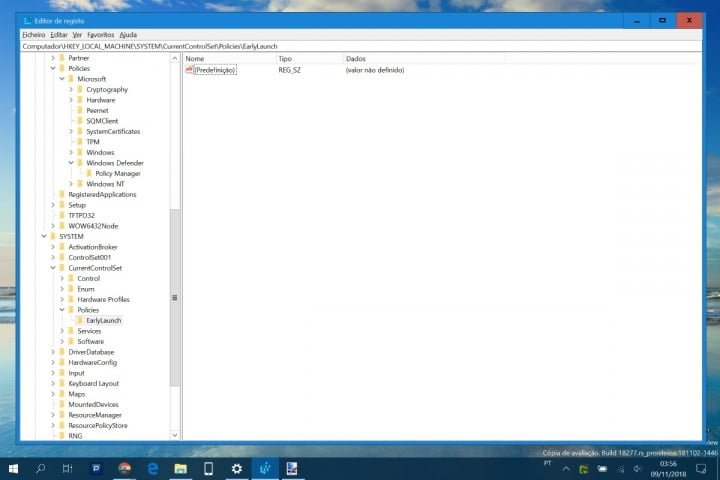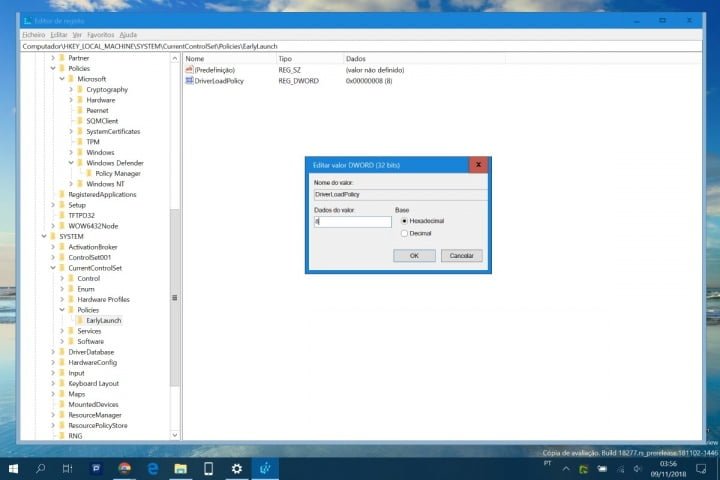Dica: Instalar o Windows 11 num PC sem requisitos mínimos? Não podia ser mais simples
Muitos têm tentado instalar o Windows 11 nos seus PCs, muitas vezes sem sucesso. A razão é quase sempre a mesma e foca-se nos requisitos que a Microsoft definiu para garantir a segurança desta sua nova proposta.
As alternativas existem e são até simples de aplicar, mas requerem quase sempre alterações em vários sítios. Torna-se assim óbvio que tudo ficaria mais simples com uma ferramenta dedicada. Para quem quer instalar o Windows 11 sem ter os problemas de TPM e afins, tem agora uma solução bem conhecida.

Não é complicado criar uma imagem de instalação do Windows 11, pronta a ser usada em qualquer altura e em qualquer equipamento. O problema que está aqui associado é mesmo a validação dos requisitos do sistema da Microsoft.
A solução para os problemas do Windows 11
As receitas para contornar estas medidas, que na verdade são importantes, também não são segredo e estão acessíveis. Ainda assim, muitos procuram a ferramenta ideal para tratar de tudo de forma automática. A mais recente versão do conhecido Rufus parece ser a solução.

O Rufus é uma conhecida app para criar imagens de instalação. Permite que coloquemos uma imagem pronta numa pen a usar de qualquer sistema, desde qualquer distribuição Linux até ao novo Windows 11. A particularidade é que a mais recente versão tem agora a opção de criar uma pen sem o requisito do TPM ou do Secure Boot.
A Microsoft não deve gostar da Rufus
A forma de usar é a mesma de sempre, devendo definir a pen de destino e o ISO de origem. Este pode ser obtido neste link da Microsoft, devendo ser escolhido o nosso idioma e depois fazendo a transferência dos vários GB que a imagem tem.

A grande alteração está nas opções da Imagem, onde devem escolher a entrada Extended Windows 11. Depois disso é necessário carregar em Iniciar e deixar o processo decorrer. Ao fim de alguns minutos a pen de instalação especial do Windows 11 está pronta para ser usada.
Esta forma é idêntica às que já mostrámos para criar uma pen de instalação do Windows 11. A grande diferença do Rufus é mesmo poderem criar uma que contorna os requisitos de segurança da Microsoft, que muitos não conseguem cumprir.
Fonte: pplware.sapo.pt